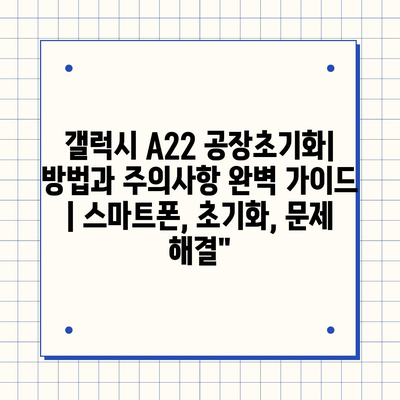갤럭시 A22 공장초기화| 방법과 주의사항 완벽 가이드 | 스마트폰, 초기화, 문제 해결
스마트폰을 사용할수록 점차 느려지거나 오류가 발생하는 경우가 많습니다. 이러한 문제를 해결하기 위해 공장 초기화를 고려하시는 분들이 많습니다.
갤럭시 A22의 초기화 방법은 간단하지만, 중요한 데이터를 잃지 않기 위해 사전 준비가 필요합니다. 초기화 전에는 반드시 백업을 해두는 것이 좋습니다.
이 가이드에서는 갤럭시 A22의 공장 초기화 방법을 단계별로 안내합니다. 간단한 설정 몇 가지로 스마트폰을 새처럼 되돌릴 수 있습니다.
또한, 초기화를 진행할 때 유의해야 할 주요 사항도 공유합니다. 이를 통해 불필요한 데이터 손실을 방지하고, 보다 원활한 초기화 과정을 경험할 수 있습니다.
이 정보를 바탕으로 갤럭시 A22를 초기화하고, 원활한 스마트폰 사용 환경을 되찾아 보세요. 문제 해결의 첫걸음은 바로 초기화에서 시작됩니다.
✅ 안전한 계정 관리로 당신의 정보를 지키세요!
갤럭시 A22 초기화 전 확인해야 할 사항
갤럭시 A22의 공장 초기화는 기기의 성능을 원래 상태로 돌리는 데 유용합니다. 하지만 초기화를 진행하기 전에 몇 가지 중요한 사항을 점검하는 것이 필요합니다.
첫 번째로, 초기화 전에 데이터의 백업을 필수적으로 진행해야 합니다. 갤럭시 A22에 저장된 사진, 연락처 및 기타 파일들이 모두 삭제되므로, 이를 복구할 방법이 없어질 수 있습니다.
백업 방법은 다음과 같이 설정 메뉴에서 쉽게 진행할 수 있습니다. 구글 드라이브, 삼성 클라우드와 같은 클라우드 서비스를 활용하면 편리합니다. 주의하시기 바랍니다.
두 번째로, 초기화를 하기로 결정했다면 충전 상태를 반드시 확인해야 합니다. 기기가 꺼지지 않도록 충분한 전력을 확보한 상태에서 초기화를 진행하는 것이 좋습니다.
세 번째로, 초기화 후 에러가 발생할 수 있는 프로그램이나 설정들을 점검해야 합니다. 소프트웨어 업데이트가 필요한 경우, 업데이트 후 초기화를 하는 것이 훨씬 더 안전합니다.
- 데이터 백업 완료
- 충전 상태 체크
- 소프트웨어 최신 상태 유지
마지막으로, 초기화 후에는 설정 조정을 잊지 말아야 합니다. 기기 초기화가 완료되면 처음 사용 시와 같은 상태로 돌아가기 때문에 각종 설정들을 다시 맞추어야 합니다.
갤럭시 A22의 공장 초기화를 신중하게 진행하여, 원활한 사용 경험을 이어가시기 바랍니다. 초기화를 잘 마무리하면, 기기가 더욱 쾌적하고 빠르게 작동하게 될 것입니다.
✅ 안전한 계정 관리를 위한 비밀번호 변경 방법을 알아보세요.
공장 초기화 방법| 단계별 가이드
갤럭시 A22의 공장 초기화는 기기를 원래의 상태로 되돌리는 중요한 절차입니다. 이 과정을 통해 사용자가 발생한 문제를 해결하거나 기기를 판매하기 전에 데이터를 안전하게 지울 수 있습니다. 아래 단계별 가이드를 참고하면 더욱 쉽고 안전하게 초기화를 진행할 수 있습니다.
| 단계 | 설명 | 주의사항 |
|---|---|---|
| 1단계 | 기기의 데이터 백업을 진행합니다. | 백업하지 않으면 모든 데이터가 삭제됩니다. |
| 2단계 | 설정 앱을 열고 ‘일반 관리’를 선택합니다. | 잘못된 설정 선택은 초기화에 실패할 수 있습니다. |
| 3단계 | ‘재설정’ 옵션을 선택한 후 ‘공장 데이터 초기화’를 클릭합니다. | 다른 재설정 옵션과 혼동하지 않도록 주의하세요. |
| 4단계 | 초기화 내용을 확인한 뒤 ‘초기화’를 선택합니다. | 내용을 잘 읽고 확인 후 진행해야 합니다. |
| 5단계 | 기기가 재부팅되며 초기화가 이루어집니다. | 재부팅 중에는 기기를 끄지 마세요. |
위의 단계를 거치면 갤럭시 A22가 완전히 초기화됩니다. 초기화 후 설정에서 새로운 계정을 등록하고, 필요한 앱을 설치하여 다시 사용할 수 있습니다. 초기화는 데이터 손실을 초래할 수 있으므로, 반드시 백업을 완료한 후 진행하시기 바랍니다.
✅ 갤럭시 A22 초기화 후 데이터를 안전하게 복구하는 방법을 알아보세요.
데이터 손실 방지| 백업 필수!
백업의 중요성
스마트폰 초기화 전, 데이터 백업은 필수입니다. 초기화로 인해 중요한 데이터가 사라질 수 있습니다.
갤럭시 A22를 공장 초기화하기 전, 백업을 통해 중요한 파일과 데이터를 안전하게 보호해야 합니다. 초기화 후에는 모든 데이터가 삭제되므로, 미리 전송하거나 클라우드에 저장해 두는 것이 좋습니다. 특히 개인 사진, 연락처, 메시지 등은 잃기 전에 반드시 백업하세요.
백업 방법
갤럭시 A22에서 데이터를 백업하는 방법은 다양합니다. 심플하고 효율적인 방법을 알아보세요.
기본적으로 갤럭시 폰은 삼성 클라우드를 통해 데이터를 쉽게 백업할 수 있습니다.
- 사진과 비디오
- 앱 데이터
- 연락처 및 일정
백업을 위해 ‘설정’ 메뉴에서 삼성 클라우드 옵션을 선택하고 필요한 항목을 선택하여 백업을 진행합니다. 이 외에도 구글 드라이브, 외장 메모리 카드도 유용한 방법입니다.
소중한 데이터 보호하기
직접 백업하는 것 외에 소중한 데이터를 보호할 수 있는 방법은 무엇일까요? 다양한 옵션이 있습니다.
갤럭시 A22에는 자동 백업 기능이 있어 주기적으로 데이터를 저장할 수 있습니다. 이 기능을 활성화하면 손쉽게 최신 데이터를 갱신할 수 있습니다. 또한 암호화된 저장소를 사용하는 방법도 강력히 추천합니다. 개인 정보 보호를 위해 이렇게 설정하면 해킹 위험을 줄일 수 있습니다.
초기화 후 데이터 복구 방법
초기화 후 데이터는 복구할 수 없지만, 복구 방법을 알아두면 유용합니다. 몇 가지 복구 방법을 살펴보세요.
초기화 후 백업해둔 데이터는 쉽게 복원할 수 있습니다. 삼성 클라우드나 구글 계정을 통해 간단하게 복구가 가능하니, 초기화 전에 꼭 백업을 해두어야 합니다. 만약 백업 없이 초기화 후 중요한 데이터가 사라졌다면, 데이터 복구 프로그램을 사용해 볼 수 있지만, 항상 성공하는 것은 아닙니다.
자주 묻는 질문
갤럭시 A22 초기화 전후에 대한 궁금증이 많습니다. 자주 묻는 질문을 통해 답변을 찾아보세요.
많은 분들이 초기화 전 어떤 데이터를 백업해야 하는지, 백업 후 어떻게 데이터를 복원하는지 궁금해합니다. 데이터 종류와 복원 방법에 대해서는 각 기기 설명서를 참조하면 유용합니다. 또한, 정기적으로 백업 습관을 기르는 것이 데이터 손실의 상황을 미연에 방지할 수 있습니다.
✅ 보험개발원 비밀번호 변경으로 계정을 더욱 안전하게 보호하세요.
초기화 후 설정| 원래 상태로 되돌리기
1, 초기화 후 기본 설정
- 기본 설정 단계에서 언어와 지역을 선택합니다.
- Wi-Fi 네트워크에 연결하여 소프트웨어 업데이트를 확인합니다.
- 필요한 앱을 다운로드하고, 계정을 설정합니다.
기본 언어 및 지역 선택
초기화가 완료된 후, 언어와 지역 설정이 가장 먼저 필요합니다. 이를 통해 스마트폰의 언어가 원하는 언어로 설정되며, 날짜와 시간도 자동으로 맞춰집니다. 올바른 지역을 선택하는 것은 서비스 및 기능에 있어서도 중요합니다.
Wi-Fi 연결 및 소프트웨어 업데이트
초기화 후에는 Wi-Fi에 연결하여 최신 소프트웨어로 업데이트해야 합니다. 업데이트 과정을 통해 보안 패치 및 기능 개선이 포함된 최신 버전으로 기기를 사용할 수 있습니다. 또한, 일부 앱은 업데이트 후에만 정상 작동할 수 있습니다.
2, 개인 데이터 복원
- 이전 백업 정보에서 데이터를 복원합니다.
- 선택적으로 필요한 앱을 다시 다운로드합니다.
- 구글 계정을 통해 필요한 데이터를 자동으로 동기화합니다.
백업 및 복원
갤럭시 A22를 초기화하기 전에 백업을 해두었다면, 이제 그 데이터를 복원하는 단계입니다. 구글 드라이브나 삼성 클라우드를 통해 필요한 파일과 앱을 쉽게 가져올 수 있습니다. 데이터 무사 복원은 기기 사용의 연속성을 제공합니다.
앱 다운로드 및 설정
복원 후에 추가로 필요한 앱이 있을 수 있습니다. 구글 플레이 스토어에서 원하는 앱을 검색하여 설치하거나, 기존의 앱 설정을 통해 다시 로그인하여 사용을 시작할 수 있습니다. 단, 이전 데이터가 없는 경우, 앱 내 설정을 다시 해야 할 수 있습니다.
3, 최적화 및 개인화
- 폰트 및 배경화면을 개인의 취향에 맞게 설정합니다.
- 알림 설정을 사용자 맞춤형으로 조정합니다.
- 필요한 기능을 활용할 수 있도록 기기를 최적화합니다.
폰트 및 배경화면 변경하기
기본 배경화면과 폰트 스타일을 변경하여 더욱 개인적인 사용자 경험을 만들 수 있습니다. 사용하는 버튼과 홈 화면을 본인의 취향에 맞춰 커스터마이징 해보세요. 이렇게 설정한 환경은 기기를 사용할 때마다 기분을 좋게 해줄 것입니다.
알림 및 기능 최적화
알림 설정은 중요 정보를 놓치지 않기 위해 조정해야 할 부분입니다. 원하는 앱의 알림을 수신하도록 설정하고, 필요 없는 앱의 알림을 제거하여 스마트폰의 효율성을 높일 수 있습니다. 그 외에도 배터리 사용량 및 데이터 관리는 최적화를 필요로 합니다.
✅ 갤럭시 A22 초기화 방법을 자세히 알아보세요.
문제 해결| 초기화 후 자주 발생하는 이슈
갤럭시 A22를 초기화한 후, 종종 발생하는 문제가 있습니다. 이 문제들은 기본적인 설정으로 쉽게 해결할 수 있지만, 사용자에게 불편을 끼칠 수 있습니다. 초기화 후 발생하는 주요 이슈는 앱 설치 문제, 네트워크 연결, 저장공간 부족 등입니다.
예를 들어, 앱이 제대로 설치되지 않거나 업데이트가 되지 않는 경우가 있으며, 이는 초기화 후의 캐시 문제일 수도 있습니다. 이와 같은 문제를 겪을 때는 설정 초기화를 통해 해결할 수 있습니다.
또한, 초기화 후에는 Wi-Fi 및 모바일 데이터 연결이 원활하지 않을 수 있습니다. 이럴 땐 네트워크 설정 재설정을 통해 문제를 해결할 수 있습니다. 이 과정은 간단하므로 사용자에게 큰 부담이 되지는 않을 것입니다.
저장공간 부족 문제는 초기화 후 불필요한 파일이나 데이터가 남아있을 때 발생합니다. 이 경우 다량의 데이터를 삭제하거나 저장공간을 최적화하여 문제를 해결할 수 있습니다.
마지막으로, 초기화 후에는 기본 설정이 초기화되기 때문에 모든 개인 설정이 사라지게 됩니다. 이 때문에 초기화를 고려하는 사용자는 이러한 점을 미리 숙지하고 준비하는 것이 중요합니다.
“문제 해결| 초기화 후 자주 발생하는 이슈들을 사전에 파악하면 문제를 신속히 해결할 수 있습니다.”
✅ 갤럭시 A22 초기화 시 주의할 점을 알아보세요.
갤럭시 A22 공장초기화| 방법과 주의사항 완벽 가이드 | 스마트폰, 초기화, 문제 해결” 에 대해 자주 묻는 질문 TOP 5
질문. 갤럭시 A22의 공장 초기화는 어떻게 하나요?
답변. 갤럭시 A22의 공장 초기화는 설정 메뉴에서 간단히 진행할 수 있습니다. 설정 > 일반 관리 > 초기화를 선택한 후, 공장 데이터 초기화를 클릭하여 안내에 따라 진행하면 됩니다. 이 과정에서 데이터는 모두 삭제되니 반드시 백업을 해 주세요.
질문. 공장 초기화를 할 때 주의해야 할 점은 무엇인가요?
답변. 공장 초기화를 진행하기 전, 가장 중요한 것은 중요한 데이터를 반드시 백업하는 것입니다. 초기화 후에는 복구할 수 없는 데이터가 되므로, 사진, 문서, 계정 등을 미리 저장해두는 것이 좋습니다. 또한, 초기화 후에는 설치된 앱도 모두 삭제되므로 앱 목록도 확인하세요.
질문. 갤럭시 A22에서 초기화 후 문제가 발생한다면 어떻게 하나요?
답변. 초기화 후 문제가 발생한다면, 먼저 소프트 리셋을 시도해 보세요. 전원 버튼과 볼륨 다운 버튼을 동시에 누르고 10초 정도 기다리면 재부팅됩니다. 문제가 지속된다면, 기술 지원 센터에 연락하거나 제조사 공식 웹사이트에서 추가 지원을 요청하는 것이 좋습니다.
질문. 공장 초기화 후 데이터 복구는 가능한가요?
답변. 일반적으로 공장 초기화 후 데이터 복구는 매우 어렵습니다. 데이터 복구 프로그램을 이용해 볼 수 있으나, 성공률은 낮습니다. 따라서, 데이터를 안전하게 보관하기 위해 초기화하기 전 반드시 충분히 백업을 해두는 것이 중요합니다.
질문. 갤럭시 A22 공장 초기화가 필요한 경우는 언제인가요?
답변. 갤럭시 A22의 성능이 저하되거나, 앱 충돌, 기타 소프트웨어 문제로 고생할 때 공장 초기화를 고려할 수 있습니다. 또한, 기기를 판매하거나 다른 사람에게 넘길 때도 개인 정보 보호를 위해 초기화하는 것이 좋습니다. 이러한 경우 초기화가 문제 해결에 도움이 될 수 있습니다.